Kako izklopiti sporočilo Ali še vedno gledate YouTube
Miscellanea / / April 05, 2023
Predstavljajte si, da gledate vlog svojega najljubšega Youtuberja ali se učite novega recepta in vas zmoti ali še vedno gledate besedilo na zaslonu. Ali ni nadležno? No, lahko se naučiš, kako izklopi ali še vedno gledaš YouTube sporočilo in naj izgine iz vašega življenja. Ne morem verjeti kako ohraniti predvajanje YouTube brez vdora? Preberite ta članek, če želite izvedeti vse.

Kazalo
- Kako izklopiti sporočilo Ali še vedno gledate YouTube
- Kako ohraniti YouTube
- 1. način: Spremenite nastavitve zaslona računalnika
- 2. način: uporabite razširitev YouTube Nonstop
- 3. način: Uporabite brskalnik Kiwi
- Kako onemogočiti Ali še vedno gledate na YouTube Mobile
- Kako omogočiti sporočilo Ali še vedno gledate YouTube
Kako izklopiti sporočilo Ali še vedno gledate YouTube
Ko vam življenje da limone, naredite limonado in ko YouTube moti vašo izkušnjo gledanja, naj to izgine. V tem članku boste odkrili 3 načine za trajni izklop sporočila, ali še vedno gledate.
Kako ohraniti YouTube
Nobenega dvoma ni, da je YouTube vir neskončne zabave številka 1 za ljudi po vsem svetu. Vendar uporabniki pogosto poročajo, da se aplikacija YouTube nenadoma zaustavi in pokvari njihovo nemoteno izkušnjo brez napak. Mnogi ne vedo, kako izklopiti ali še vedno gledate YouTube sporočilo. Če tudi vi doživljate kaj podobnega, je to morda vzrok:
- Slušalke niso pravilno povezane z vašim prenosnikom ali pametnim telefonom.
- Imate težave z internetom in ne veste, kako znova zaženite usmerjevalnik in modem.
- Niste posodobili aplikacije YouTube.
- Vaši napravi je zmanjkalo prostora za shranjevanje.
Tu so načini za izklop sporočila Ali še vedno gledate YouTube.
1. način: Spremenite nastavitve zaslona računalnika
Preden nadaljujete s prenosom razširitev ali uporabo aplikacij tretjih oseb, morate poskusiti spremeniti nastavitve zaslona računalnika. Traja le nekaj minut in deluje za mnoge uporabnike YouTuba, ki se soočajo z isto težavo.
1. Pritisnite Tipki Windows + I skupaj odpreti nastavitve.
2. In kliknite na Sistem nastavitve.

3. Kliknite na Napajanje in spanje meni.
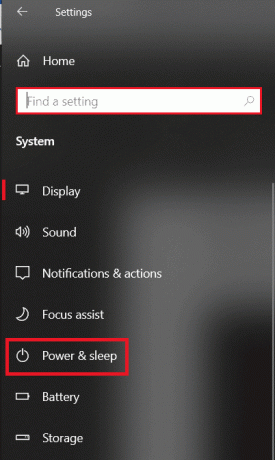
4. Kliknite spustni meni pod Ko je računalnik priključen, preklopi v način spanja možnost.

5. Spremenite nastavitve in nastavite na Nikoli.

Preberite tudi:Kako izbrisati knjižnico na YouTube TV
Opomba: Pokazali smo Google Chrome kot primer.
2. način: uporabite razširitev YouTube Nonstop
Če uporabljate YouTube v brskalniku Chrome prenosnika, je to morda idealna rešitev. V brskalnik lahko dodate razširitev YouTube Nonstop in preprečite, da bi YouTube vprašal, ali želite nadaljevati z gledanjem.
1. Pojdi do Spletna trgovina Chrome Spletna stran.

2. Iskanje YouTube Nonstop v iskalni vrstici.

3. Kliknite na Dodaj v Chrome možnost.

4. Ko se prikaže pojavno okno, kliknite Dodajte razširitev.
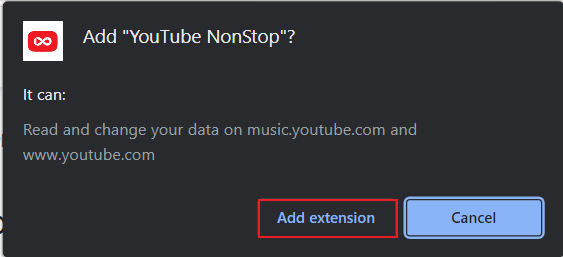
Tukaj ste pripravljeni za uživanje v YouTubu brez kakršnih koli prekinitev.
Preberite tudi:Top 13 najboljših brezplačnih orodij za pretvorbo YouTube v MP4
3. način: Uporabite brskalnik Kiwi
Na žalost je standardni brskalnik Chrome v telefonu omejen na izvajanje samo določenih stvari. Na primer, sam ne more blokirati YouTubovega sporočila, ali še vedno gledate. Namesto tega morate namestiti brskalnik Kiwi in rešiti, kako onemogočiti, ali še vedno gledate YouTube v mobilni napravi:
1. Dotaknite se Trgovina Google Play ikono za zagon.

2. Iskanje Brskalnik Kiwi in tapnite Namestite in počakajte, da se namestitev konča.

3. Zaženite Brskalnik Kiwi na pametnem telefonu in tapnite tri navpične pike na desni strani zaslona.

4. Klikni Razširitve.

5. Dotaknite se tri vodoravne črte v zgornjem levem kotu.

6. Nato se dotaknite Odprite spletno trgovino Chrome.

7. Iskanje YouTube Nonstop v iskalni vrstici.
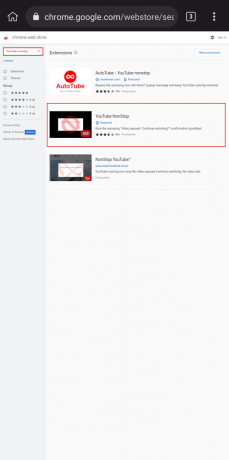
8. Nazadnje tapnite Dodaj v Chrome in uživajte v neprekinjenem pretakanju YouTube v svoji napravi, kadar koli želite.

To so torej koraki za onemogočanje, ali še vedno gledate YouTube v mobilni napravi.
Kako onemogočiti Ali še vedno gledate na YouTube Mobile
Na žalost, aplikacija YouTube sam vam ne more pomagati pri onemogočanju ali še vedno gledate sporočilo YouTube. Namesto tega boste morali spremeniti sistemske nastavitve računalnika, uporabiti razširitve ali prenesti brskalnik Kiwi v svojo napravo. Vse te metode so začetnikom prijazne in jih lahko uporabi vsakdo, ki želi rešiti težavo.
Preberite tudi:Odpravite težavo medpomnjenja YouTube TV v brskalniku
Kako omogočiti sporočilo Ali še vedno gledate YouTube
Če želite takrat znova vklopiti funkcijo, lahko onemogočite razširitev YouTube Nonstop, če ste jo namestili v sistem. YouTube privzeto prikaže to sporočilo, če vaš sistem ostane nedejaven. Sledijo koraki za onemogočanje razširitve.
1. Kliknite na Več ikone na Brskalnik Chrome.
2. Izberite Več orodij in pojdi na Razširitve.

3. Potem lahko ugasni razširitve.

Pogosto zastavljena vprašanja (FAQ)
Q1. Zakaj YouTube TV vpraša, ali še vedno gledate?
Ans. To sporočilo se lahko pojavi na vašem zaslonu, če daljinskega upravljalnika televizorja niste uporabljali približno 3-4 ure. Če se ne odzovete, bo YouTube samodejno ustavil videoposnetek in vas rešil pred zapravljanjem vaše hitre internetne povezave.
Q2. Kako preprečite, da bi YouTube vprašal, ali želite nadaljevati z gledanjem v mobilni napravi?
Ans. Če se vaš YouTube videoposnetek začasno ustavi in vas vpraša, ali želite nadaljevati z gledanjem, ga lahko onemogočite z uporabo razširitve. Na srečo je internet prepoln številnih razpoložljivih vrhunskih možnosti in lahko izberete nekaj po svojem okusu. Preprosto dodajte razširitev in uživajte v YouTubu brez prekinitev.
Q3. Kako predvajam YouTube video 2022?
Ans. Prva stvar, ki jo morate storiti, je predvajanje videa na prenosnem računalniku. Nato z desno miškino tipko kliknite video, ki mu sledi Zanka iz menija.
Priporočeno:
- Odpravite napako Poskusi znova v trgovini Microsoft Store
- Kako preklicati račun Netflix
- Kako preklicati brezplačno preskusno različico YouTube Premium
- Kako gledati blokirane YouTube videoposnetke
Na žalost YouTube nima vgrajene funkcije za izklopi ali še vedno gledaš YouTube sporočilo. Na srečo lahko poskusite katero koli od zgoraj omenjenih metod in preprečite, da bi sporočilo oviralo vaše motilne seje. Med njimi se nam je zdelo, da je namestitev YouTube Nonstop najučinkovitejša in najučinkovitejša pri svojem delu.

Elon Decker
Elon je tehnični pisec pri TechCultu. Vodnike z navodili piše že približno 6 let in je obravnaval številne teme. Rad pokriva teme, povezane z Windows, Android ter najnovejše trike in nasvete.



